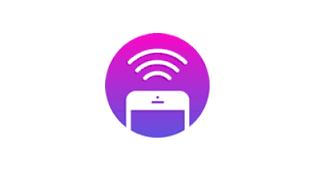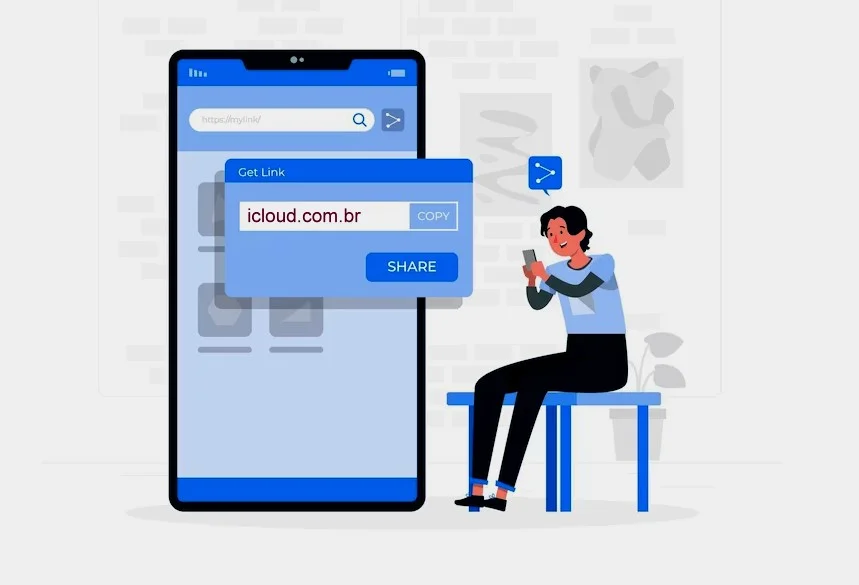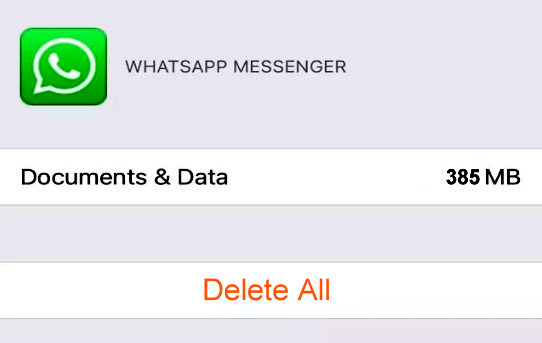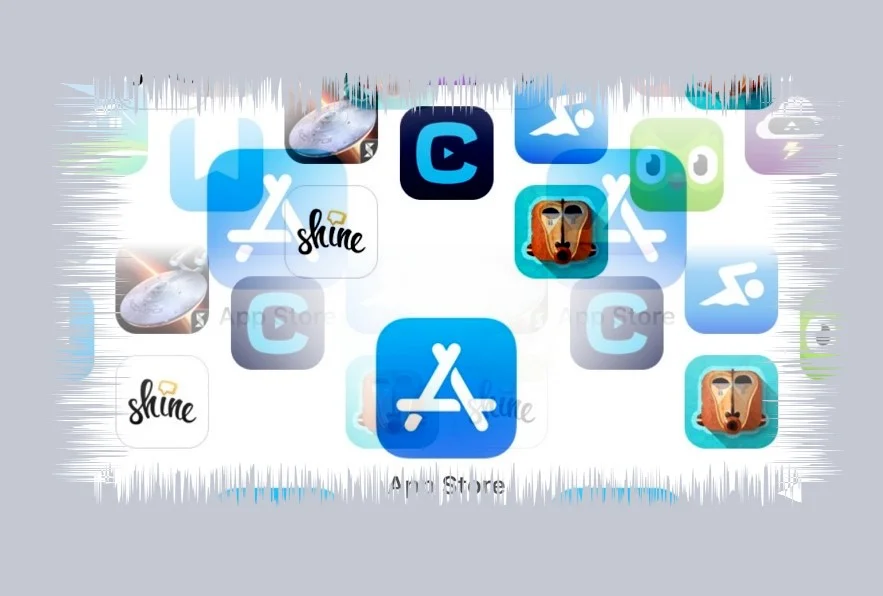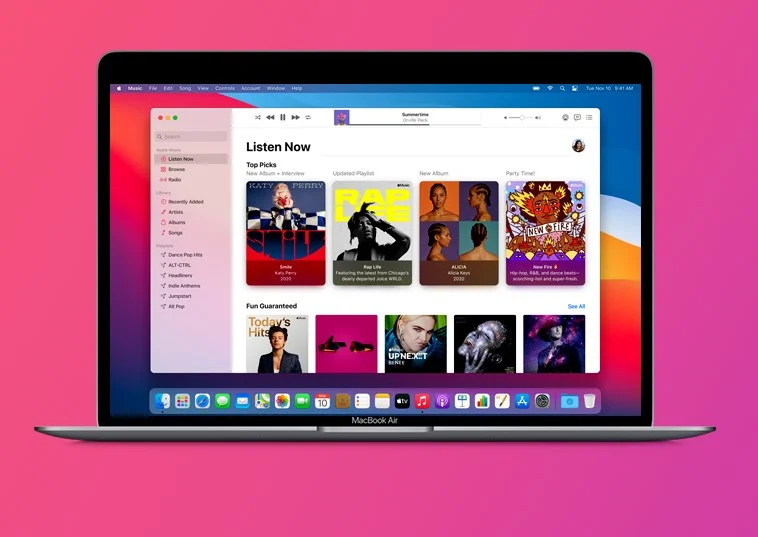Fazer backup de mensagens e mídias do WhatsApp no iPhone
Como fazer backup de mensagens e mídias do WhatsApp no iPhone? Para evitar a perda de todos os seus dados do WhatsApp, você precisa recuperar o app.
Em primeiro lugar, o WhatsApp usa o iCloud para fazer backup de seus bate-papos na nuvem. Por isso, seus registros de bate-papo e dados da conta são seguros para o caso de você perder seu telefone e precisar voltar para o ponto onde parou.
Como ativar o iCloud Drive para backups do WhatsApp no iPhone? Primeiramente, você vai querer confirmar se o iCloud está ativado e configurado para fazer backup dos dados do WhatsApp.
Como fazer backup de mensagens e mídias do WhatsApp no iPhone
- Inicie as configurações na tela inicial.
- Deslize para cima para percorrer o menu até ver o iCloud.
- Logo depois, toque no botão do iCloud.
- Toque no botão do iCloud Drive.
- Toque na unidade do iCloud por sua vez, se estiver desligada.
- Certifique-se de que o acesso do iCloud para o WhatsApp esteja ativado . Aplicativos são listados em ordem alfabética, então o WhatsApp deve estar perto do fim.
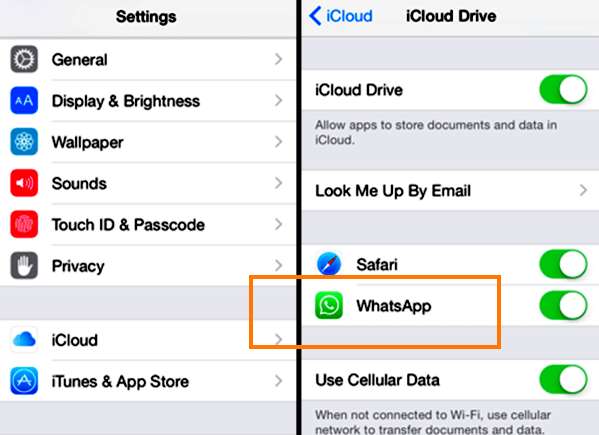
Como fazer backup de seus dados no iCloud
- Inicie o WhatsApp na sua tela inicial.
- Toque em Configurações. É o ícone de engrenagem no canto inferior direito.
- Em seguida, toque no botão Bate-papo.
- E posteriormente, toque no backup do chat.
- Toque em Fazer backup agora para carregar seus dados de bate-papo no seu armazenamento do iCloud. Se preferir configurar o iCloud para armazenar automaticamente seus dados de bate-papo, você poderá fazer isso nessa tela.
- Toque em Backup automático.
- Logo depois, toque na frequência de backup que você preferir. Suas opções são diárias, semanais e mensais.
- Toque em Chat Backup para voltar ao último menu de configurações.
- E finalmente, toque no interruptor junto a Incluir vídeos para ativar ou não as mensagens de vídeo de backup.
Agora que tudo foi feito, você poderá restaurar seus bate-papos se reinstalar o WhatsApp em qualquer dispositivo iOS.
Se você quiser migrar seus dados para um novo telefone, terá que garantir que tudo seja copiado para o iCloud primeiro. Então, quando você estiver passando pelo processo de configuração do WhatsApp em seu novo telefone, basta restaurar seu histórico de bate-papo quando solicitado.